画像や動画を投稿しても、最近流行っている雰囲気にならない…と悩んでいる方いませんか?
そんな方におすすめなのが、インスタグラムのエフェクト。
エフェクトを使っただけで、ワンランク上のおしゃれな画像に生まれ変わります。
しかし、エフェクトは後付けが難しいことも。
今回の記事ではインスタグラムのエフェクトのやり方や後付けについて紹介していきます。
そもそもインスタエフェクトとは?
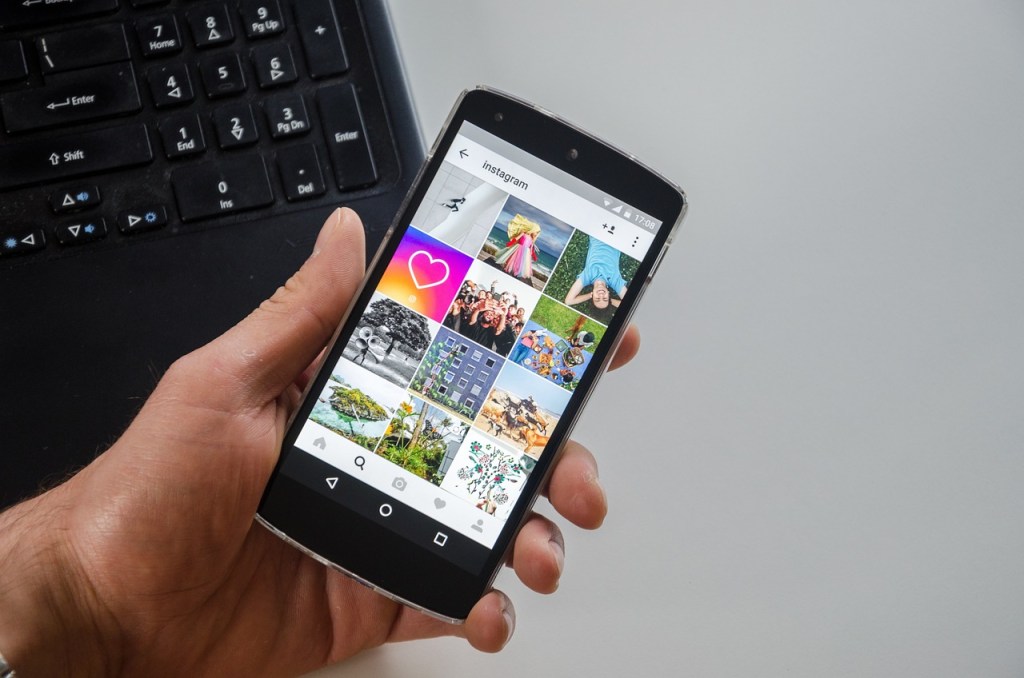
Instagramの「エフェクト」とは、ストーリーズに投稿する画像や動画に加工や装飾を加えることで、見た目をより魅力的に演出できる機能のことです。
これにより、ユーザーはカメラでそのまま撮影した素材を簡単にオシャレに仕上げることができます。
ストーリーズ用のエフェクトは、かつてはInstagramが提供する標準のものしか利用できませんでしたが、現在ではクリエイターが制作したエフェクトを自由に使えるようになっています。(※2024年12月現在。2025年1月14日以降は使用不可。詳細は後述)
エフェクトにはさまざまな種類があります。
例えば色味を変えるフィルターや、顔にメイクを施したり輪郭を補正したりする機能など、多彩な加工が可能です。
エフェクトを使えば投稿を視覚的に引き立てることができ、フォロワーに楽しい印象を与えられるでしょう。
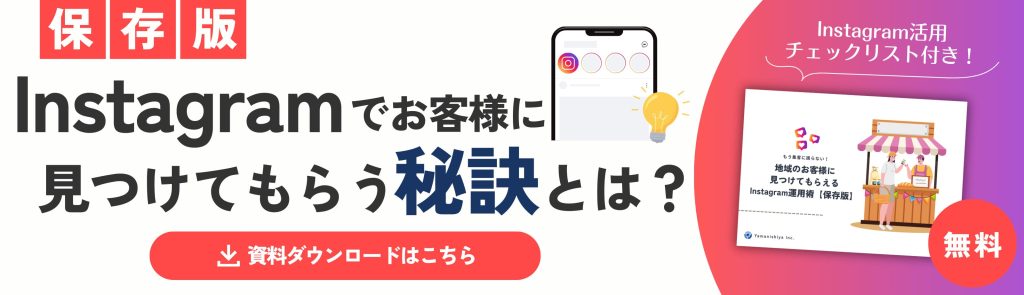
インスタでエフェクトを使用できる場所や使用方法

インスタグラムのエフェクトが使用できる主な場所は
- ストーリーズ
- リール
- インスタライブ
- ビデオチャット
です。
以下で各場所での使用方法を解説します。
ストーリーズでのエフェクト使用方法
- 右上の「+」をタップして「ストーリーズ」を選択、またはホーム画面で右スワイプ。
- 画面下部のエフェクト一覧またはエフェクトギャラリーから好みのものを選択。
- 中央の撮影ボタンを押して写真、長押しで動画を撮影します。
すでに撮影済みの写真や動画にもエフェクトを適用可能ですが、その場合ARエフェクトは不可で、標準エフェクトのみ使用できます。
リールでのエフェクト使用方法
- 「+」をタップして「リール」を選ぶか、ホーム画面で右スワイプして投稿画面を開く。
- 左側の「エフェクトアイコン」をタップし、一覧またはエフェクトギャラリーから選ぶ。
- 撮影ボタンでリールを作成。
アルバム内の画像や動画にもエフェクトを追加可能です。
インスタライブでのエフェクト使用方法
- 配信中に右側メニューの「エフェクトアイコン」をタップ。
- 画面下部のリストからエフェクトを選ぶ。
配信前に使用したいエフェクトを保存しておくとスムーズです。
ビデオチャットでのエフェクト使用方法
- 通話画面左側にあるエフェクトボタンをタップ。
- 下部リストから好みのエフェクトを選択。
チャット中、リアルタイムで顔や背景を加工可能。また、ゲーム感覚で楽しめるエフェクトもあります。

インスタで後付けできるエフェクトの種類は少ない?
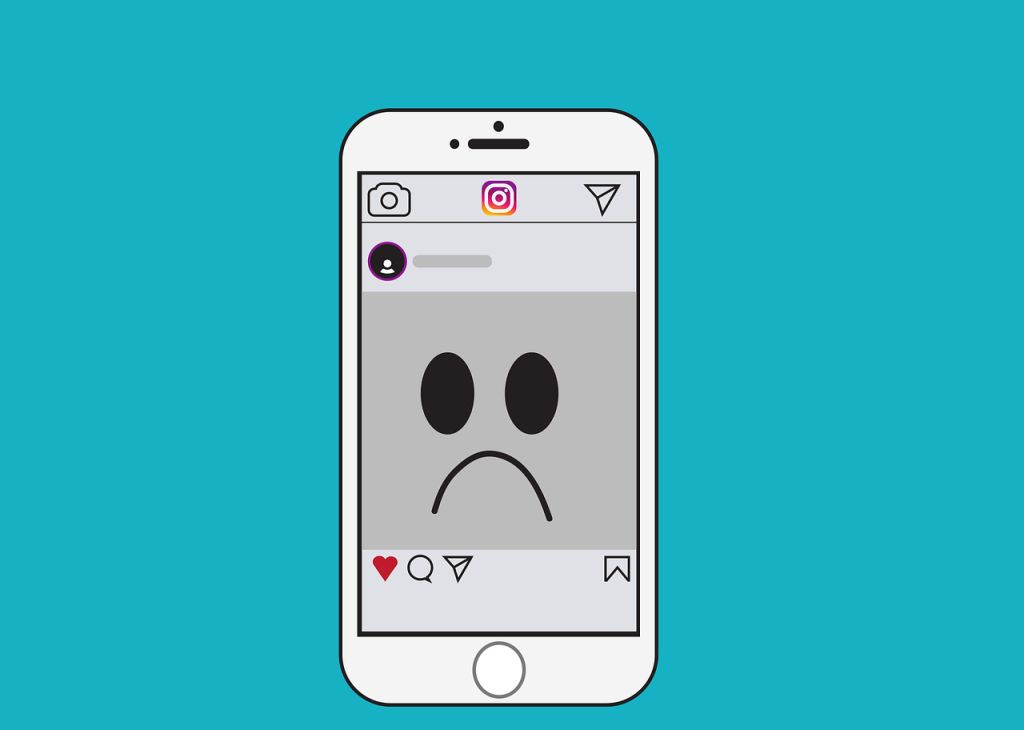
インスタグラムのアプリ内カメラを使うと、撮影時に豊富なエフェクトを選ぶことが可能です。
しかしカメラロールに保存した写真や動画にエフェクトを後付けしようとすると、利用できるエフェクトは基本的なものに限られます。
色味を変えるフィルターや簡単な補正効果は適用できますが、動きに反応するエフェクトや高度なAR(拡張現実)エフェクトは後付けでは使用できないことが多いです。
ストーリーの場合、以前は後から多彩なエフェクトを追加することが可能でしたが、現在では使用できるエフェクトが減少しているとの声があります。
この問題の原因は
- 古い機種のパソコンやiPhone・スマートフォンには表示できないエフェクトがある
- 仕様変更やアップデートにより、対応できなくなったエフェクトがある
- 期間限定のエフェクトだった
- エフェクト作成者が何らかの事情で非公開や削除にしている
など、運営側の事情や技術的な問題であるとされています。
またインスタグラムでは、「Meta Spark」という自分で作ったエフェクトやフィルターを投稿・提供できるプラットフォームがあり、そこから様々な人気のエフェクトが流行しました。
しかし、2025年1月14日にMeta Sparkは閉鎖されることが決定。
今後使用できるのは、インスタグラムが所有するエフェクトのみであり、クリエイターや企業が作ったエフェクトは使用できなくなります。
(※このようなサードパーティエフェクトを使用した過去の投稿動画や画像は変更なくそのまま)
そのため、ますますエフェクトの数が減少すると考えられています。
後付けエフェクトの利点は、撮影に集中できる点や、後でじっくりとイメージを調整できる点です。
しかし、リアルタイムで利用できるエフェクトに比べて数が少ないため、特定のエフェクトを使用したい場合は、撮影前にエフェクトを選ぶことをおすすめします。
また、インスタグラムをより効率的に活用するためには、最新のアップデート情報を確認し、よく使うエフェクトを保存するなどの工夫が重要です。
インスタでぴったりな後付けエフェクトがない場合の対処法
インスタグラムで後付けエフェクトが見つからない場合でも、いくつかの方法で対応できます。
エフェクトの選択肢を広げるコツを以下にまとめました。
エフェクトの選択肢を増やす
まずは、「エフェクトギャラリー」を活用しましょう。
ギャラリーには多数のエフェクトが揃っており、気に入ったものを保存すると、後で簡単に利用できます。
さらに他者の投稿からエフェクトを探すのもおすすめです。
他者のストーリー画面の上部にエフェクトの名前の作成者名が表示されるため、そこをタップして保存します。
検索機能を活用する
エフェクトのキーワードを使用した検索機能で、目的のエフェクトを効率的に見つけられます。
検索時のコツとしては、以下の様なものがあります。
- 「eye」などエフェクトを効かせたい部分を入力してみる
- 「うさぎ」など付けたいエフェクトのキーワードで入力してみる
- 検索自体できない場合はアプリのアップデートを試してみる
サードパーティのアプリを活用する
次に有効なのが、インスタグラムのアプリに限らず、別の画像編集アプリを使う方法です。
例えば、フィルターやエフェクト機能を備えたサードパーティのアプリを使用すれば、インスタでは実現できない加工が可能になります。
ただし、アプリを選ぶ際は信頼性や安全性をしっかり確認してください。
撮影時にエフェクトを追加する
もちろん後からエフェクトを追加するのではなく、ストーリーカメラでエフェクトを設定して撮影するのも一つの方法です。
この方法なら最新エフェクトを含め、幅広い選択肢が利用できます。
【まとめ】インスタのエフェクトを上手に活用しましょう!
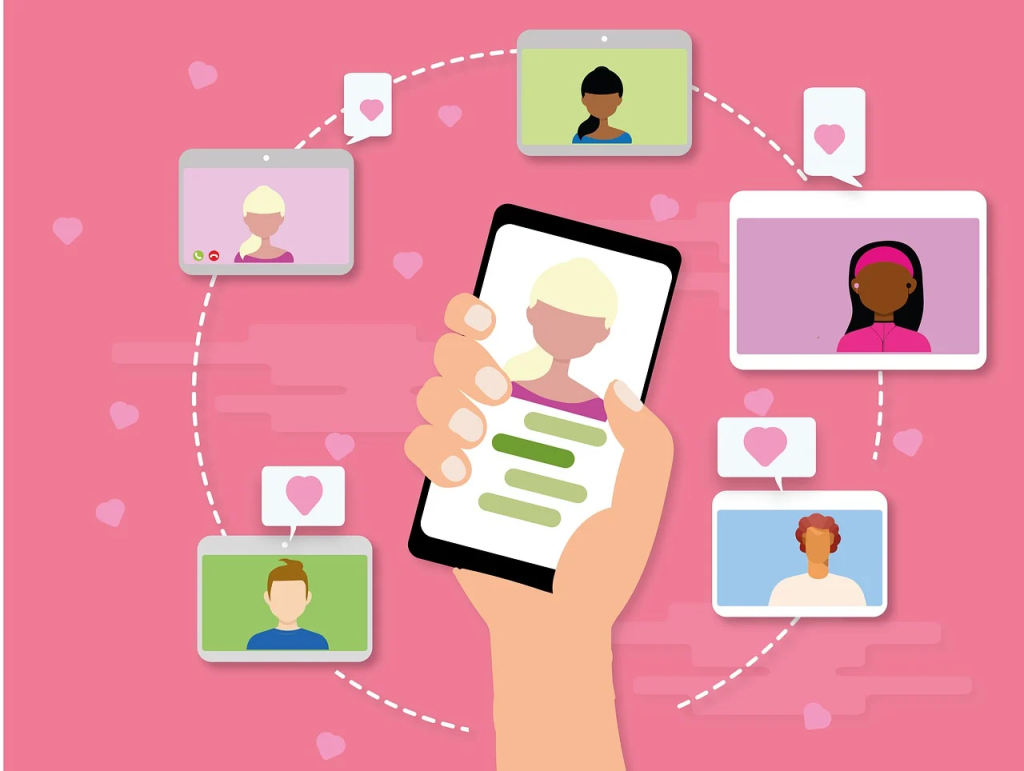
インスタグラムのエフェクトにはおしゃれな加工だけではなく、リアルタイムで輪郭を補正したりゲームの様に使えたりするエフェクトがあります。
後付けできるエフェクトは運営側や技術の事情もあって少なく、2025年1月以降はサードパーティエフェクトも利用できなくなるため、より減ると思われます。
お気に入りのエフェクトを保存してすぐに使えるようにしたり、サードパーティアプリで後付けエフェクト加工したりして対応しましょう。












